F2 Manager i F2 Touch
F2 Manager er udviklet til iPad. Via F2 Manager er der både online og offline adgang til sager, møder og godkendelser for organisationens medarbejdere og ledere.
Overfør sager og akter
Du kan overføre sager og akter fra F2 Touch til F2 Manager. Åbn en sag og tryk på sagens titel i det blå bånd for at vise sagens detaljer.
Tryk på tilføj-ikonet ![]() fra sagens detaljer og derefter på Ny F2 Manager.
fra sagens detaljer og derefter på Ny F2 Manager.
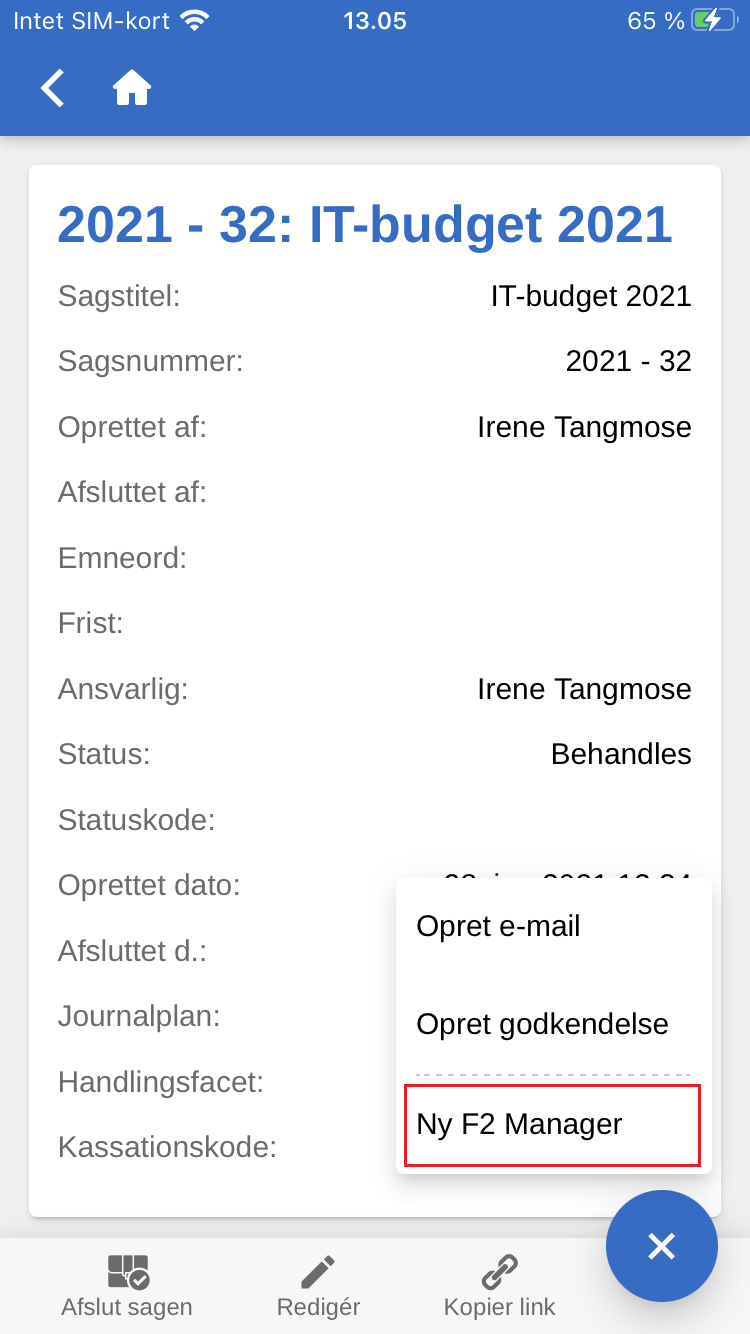
Tryk på Ny F2 Manager for at åbne en synkroniseringsskærm, hvor relevante informationer i forbindelse med overførslen til F2 Manager angives. Fremgangsmåden er den samme som ved oprettelse af et ad hoc-møde i F2 Desktop.
Tryk på Gem i øverste højre hjørne af skærmen, når du har angivet den ønskede information. Læs mere om synkronisering til F2 Manager.
Når du har valgt Ny F2 Manager og gemt dine indtastede informationer, opretter F2 Touch menupunktet F2 Manager i sagens grå bånd. Der oprettes ligeledes en F2 Manager-fane på sagen i F2 Desktop.
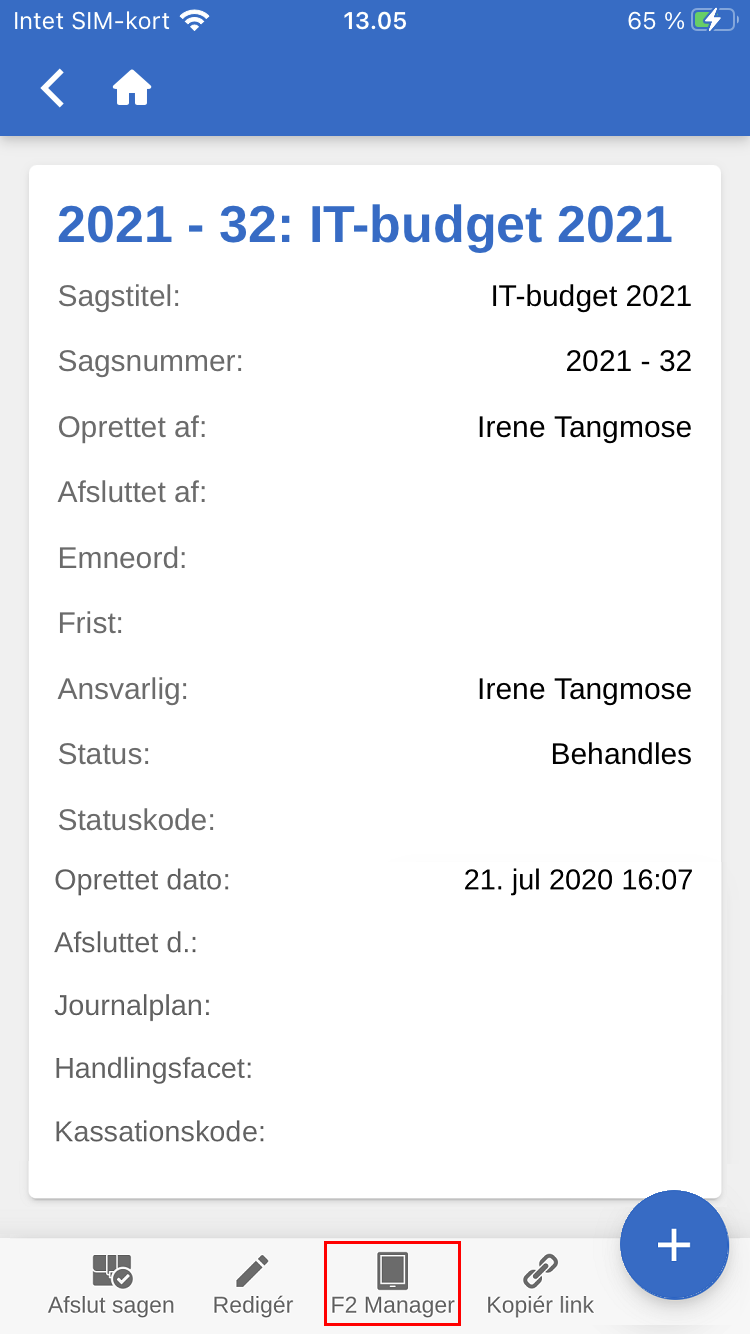
Synkronisering til F2 Manager
Synkroniseringsskærmen består af en række sektioner, hvori de relevante mødeinformationer angives, når et møde skal oprettes fra F2 Touch. Hver sektion er beskrevet i de følgende afsnit.
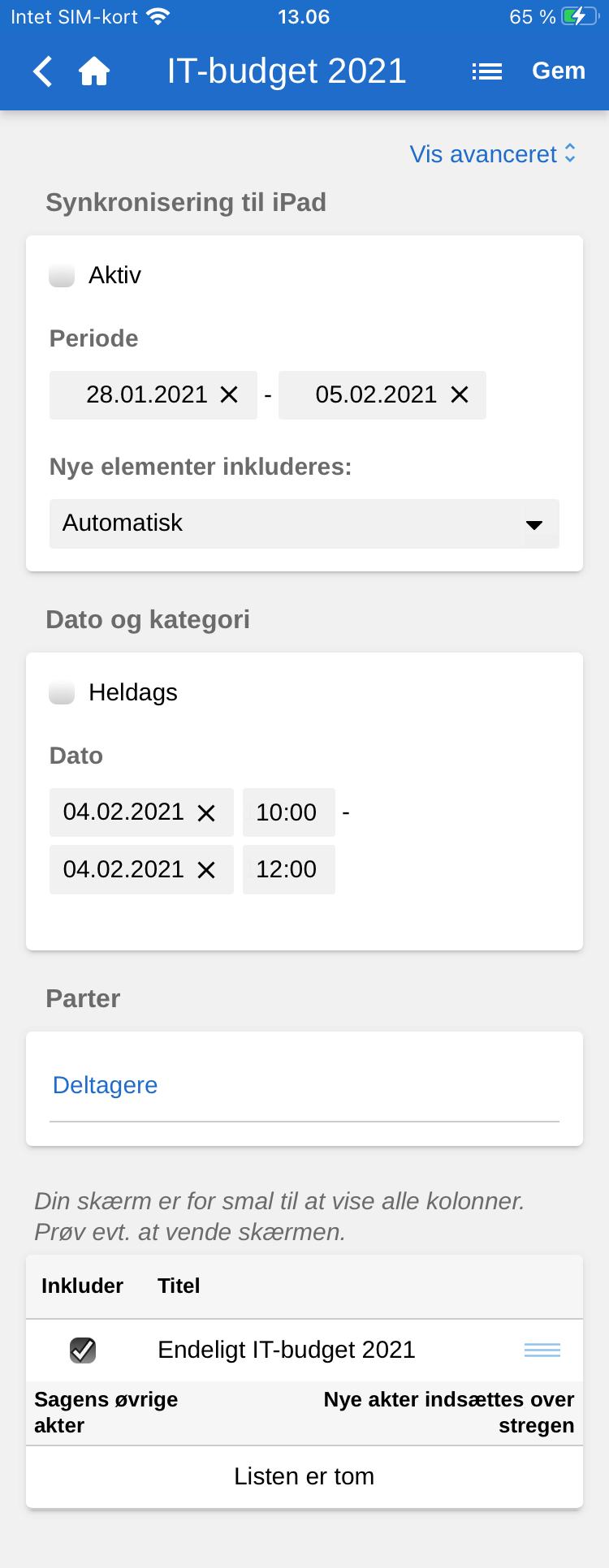
Synkronisering til iPad
Sæt hak i tjekboksen ud for ”Aktiv” for at synkronisere de akter, der optræder på synkroniseringslisten til F2 Manager.
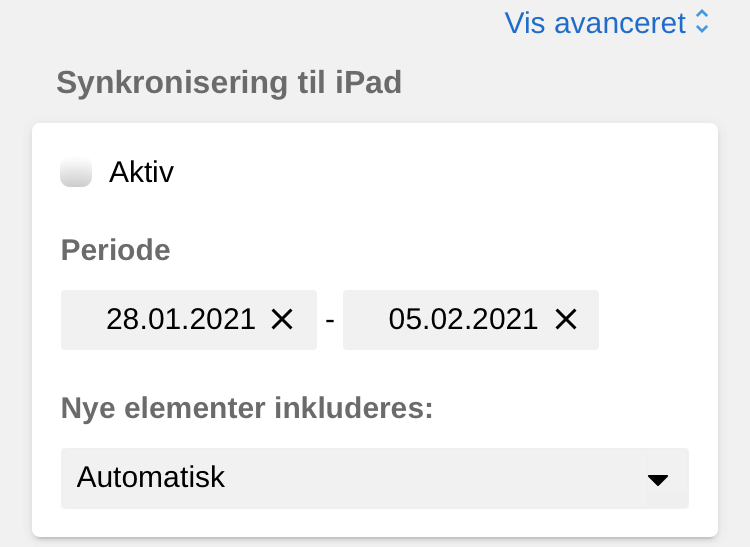
Akter synkroniseres udelukkende i det specificerede tidsrum og til de parter, der tilføjes. Uden for det angivne tidsrum synkroniseres data ikke til iPad’en.
Vælg i feltet ”Nye elementer inkluderes”, om synkronisering af nye elementer skal foregå automatisk eller manuelt.
Dato og kategori
Felterne under ”Dato og kategori” bruges til at specificere mødedato og –tidspunkt. Sæt hak i tjekboksen ”Heldags”, hvis mødet varer mere end en dag.
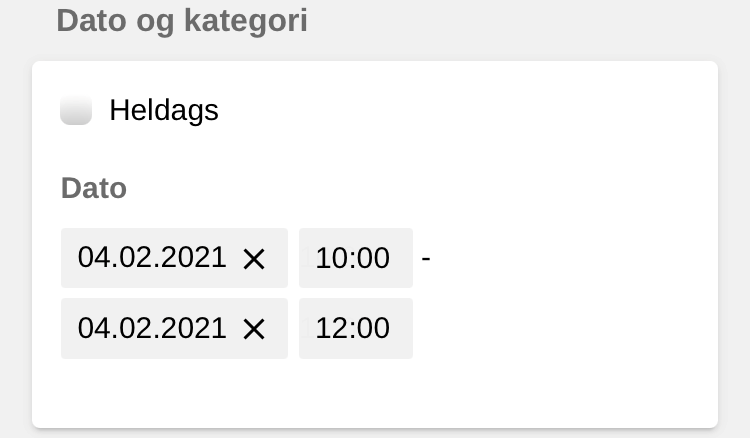
Datoangivelse er påkrævet, men start- og sluttidspunkt er valgfrit.
Parter
Feltet ”Deltagere” i sektionen ”Parter” bruges til at specificere mødedeltagere. Mødedeltagere vil:
-
Få mulighed for at vurdere de enkelte dagsordenspunkter, der ønskes en vurdering af.
-
Få læseadgang til de akter, som dagsordenen består af.
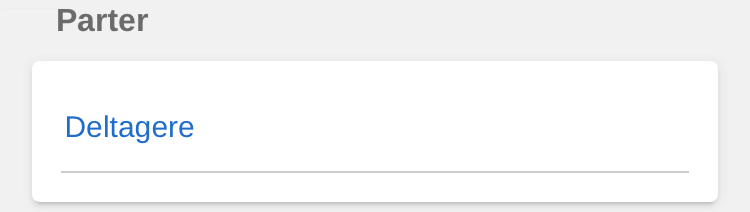
Synkroniseringslisten
Elementerne i synkroniseringslisten er de akter, der synkroniseres til iPad’en, når synkroniseringen starter. Hvis du fjerner hakket ud for en akt, flyttes akten til listen ”Sagens øvrige akter”. Du kan også flytte en akt ved at trække den med fingeren. ”Sagens øvrige akter” er listen over de akter, der ikke synkroniseres til F2 Manager.
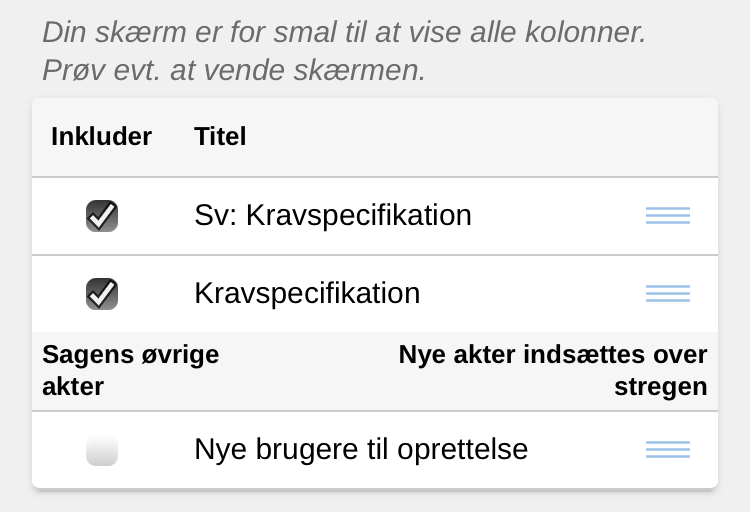
Ved at trække en akt med fingeren kan du ændre rækkefølgen af akter eller flytte akter fra en liste til en anden. Hold fingeren nede på drag and drop-ikonet ![]() ud for den relevante akt, og træk herefter akten til den ønskede placering.
ud for den relevante akt, og træk herefter akten til den ønskede placering.
Kolonnerne "Til vurdering" og "Forbyd eksport"
Synkroniseringslisten indeholder også kolonnerne ”Til vurdering” og ”Forbyd eksport”. Vend enheden 90 grader for at få adgang til kolonnerne.
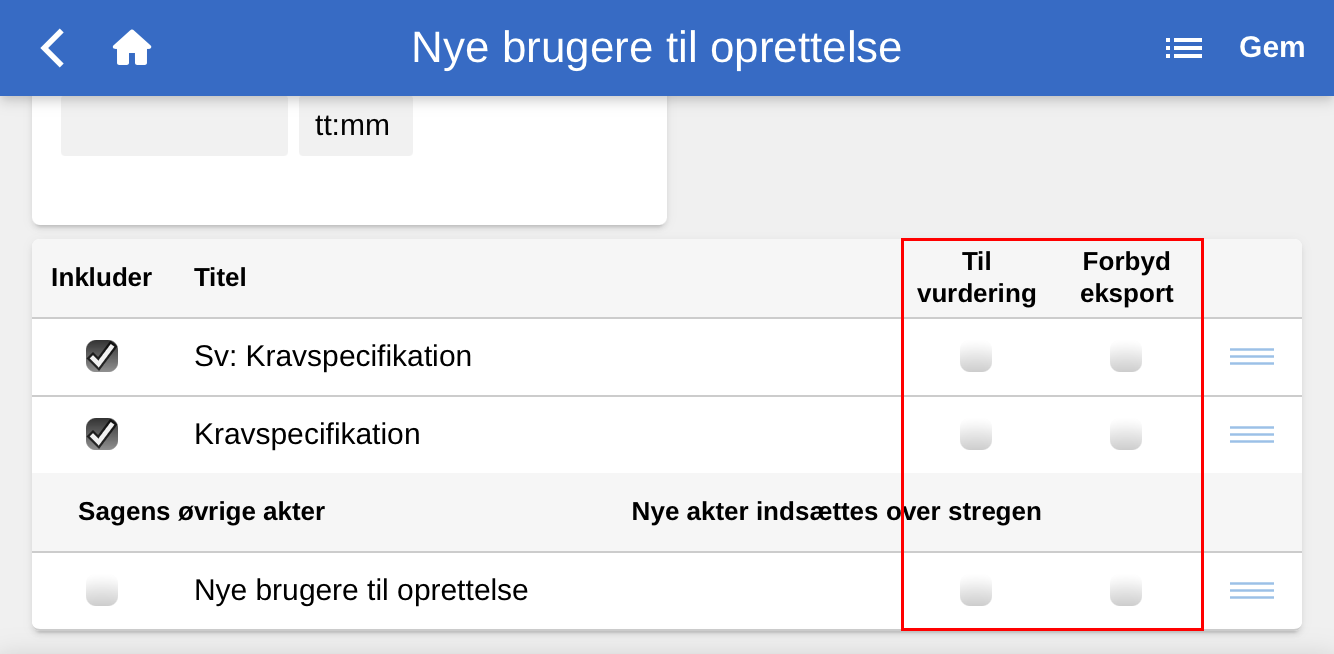
Sæt hak i ”Til vurdering” ud for et dagsordenspunkt i synkroniseringslisten for at markere det til vurdering hos mødedeltagerne. Yderligere muligheder i forbindelse med vurdering findes ved tryk på ”Vis avanceret”.
Sæt hak i ”Forbyd eksport”, for at forhindre dagsordenspunktet i at blive eksporteret fra F2 Manager-appen. Det vil sige, at dagsordenspunktet og dets tilhørende dokumenter ikke kan deles med andre apps på iPad’en og ikke kan udskrives.
Vis avanceret
Tryk på Vis avanceret øverst til højre på synkroniseringsskærmen for at åbne de avancerede muligheder for F2 Manager-synkronisering.
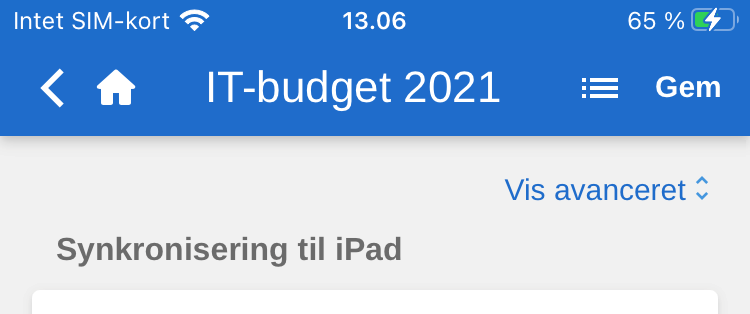
De avancerede synkroniseringsmuligheder er:
-
Tilføj kategori til mødet. Kategorier anvendes til at angive overemnet for et møde.
-
Tilføj interessenter til mødet. Interessenter kan ikke vurdere dagsordenspunkter, men har ellers samme rettigheder som mødedeltagere.
-
Tilføj yderligere information, såsom mødetitel og –beskrivelse.
-
”Kan kun afgives indtil”: Angiv et antal timer før mødets begyndelse, der skal lukkes for, at mødedeltagere kan afgive deres vurdering.
-
”Deles ikke før”: Angiv et antal timer før mødets begyndelse, hvor der åbnes for, at mødedeltagere kan afgive deres vurdering.
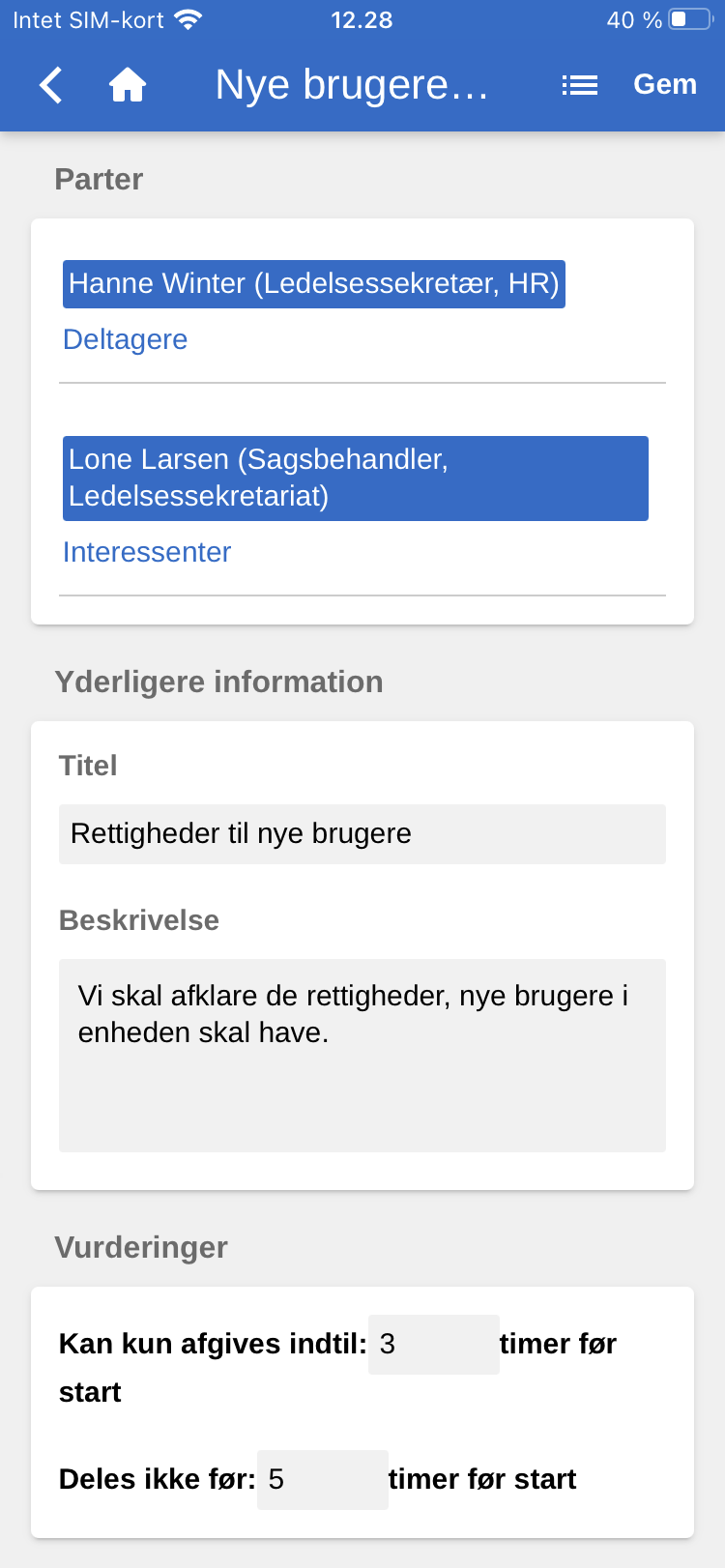
Annoteringer foretaget i F2 Manager
I F2 Manager kan du tilføje annoteringer til dokumenter, som er vedhæftet et møde. Du kan fx overstrege vigtige passager i et dokument eller tilføje kommentarer.
Hvis du åbner F2 Touch, efter der er foretaget annoteringer i F2 Manager, vises annoteringssagen, som annoteringsakten/dokumentet er knyttet til. Find annoteringsakter ved at søge i ”Arkivet”: Angiv den relevante bruger som akt-/sagsansvarlig, og indtast ”F2 Manager arkiv” i fritekstsøgefeltet.
Søgningen viser alle akter, som brugeren har foretaget annoteringer i. Du kan med fordel gemme søgningen, så du hurtigt kan finde fremtidige annoteringer.
Annoteringerne er ikke synlige, hvis F2 Touch anvender Apples PDF Viewer, som ikke understøtter disse annoteringer. For at imødekomme dette kan du eksportere dokumentet fra F2 Touch til anden app, som kan læse annoteringerne (fx Acrobat Reader).